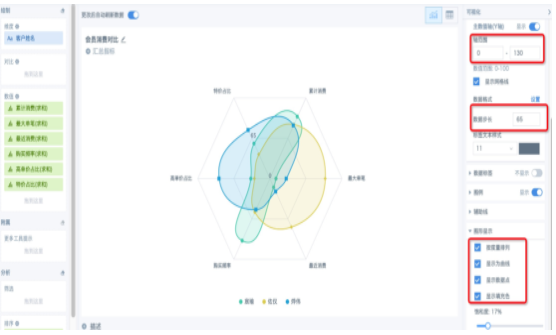雷达图使用方法及场景
背景介绍
雷达图是以从同一点开始的轴上表示的三个或更多个定量变量的二维图表的形式显示多变量数据的图形方法。轴的相对位置和角度通常是无信息的。 雷达图也称为网络图,蜘蛛图,星图,蜘蛛网图,不规则多边形,极坐标图或Kiviat图。雷达图可以展示分析所得的数字或比率,能够一目了然地查看各类数据指标及数据变化趋势。
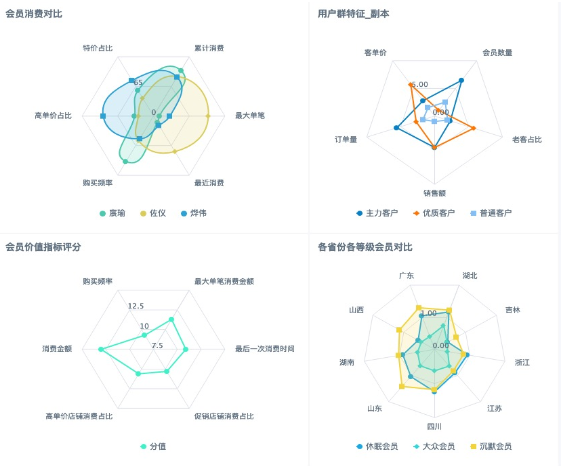
前提准备
准备数据集,如果需要对比多个数值类型指标,请先在数据集、卡片或者在 ETL 里新建字段对数值进行预处理,使数值差距缩小到适当范围内。
数据处理方法:
1. 对数值进行乘除计算,把度量单位标注在字段名后;
2. 根据行业数据指数计算方法,用数学公式进行计算。
例如,数值较大的销售总金额、销售数量等字段,和百分比同时作为指标展示,可视化效果较差,建议对较大数值进行缩小,百分比乘以100 进行放大等方式处理。对比效果
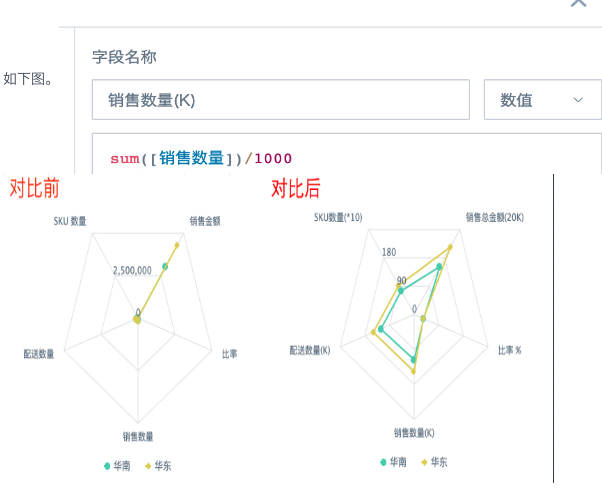
应用示例
场景一:雷达图按维度排列
适合以维度字段(文本类型)内容排列展示,仅展示1 个指标的场景。
制作方法:1. 新建卡片,从“其他类型”列表里选择雷达图或者直接搜索雷达图;
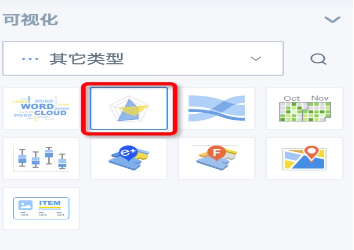
2. 拖入一个维度字段和数值字段,可根据需要放一个维度字段到对比栏。以下图为例,雷达图按省份排列,省份数量太多,把该维度字段拖入筛选栏进行筛选,随着选项增多图形会逐渐变圆。
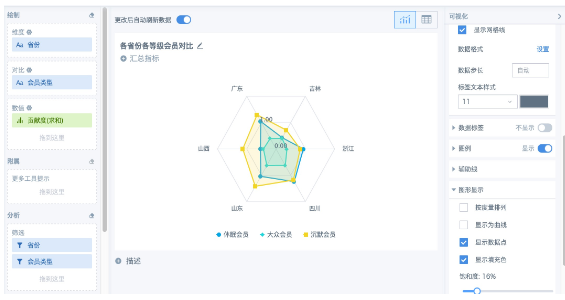
3. 在右边设置栏设置图表样式。
场景二:雷达图按度量排列
适合以度量(数值指标)内容排列展示,展示3个及以上指标的场景。制作方法:1. 新建卡片,从“其他类型”列表里选择雷达图或者直接搜索雷达图;
2. 拖入一个维度字段和多个数值字段(最少 3 个),右边设置栏“图形显示”里勾选“按度量排列”。此场景不建议加入对比字段,会影响度量排列(例如,6 个数值时图形为六边形,加入有 2 个分组的对比字段后变为 12 边形)。
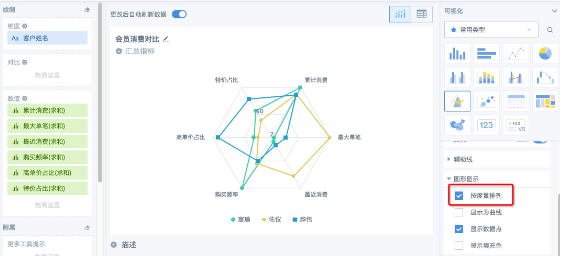
3. 在右边设置栏设置图表样式。例如上图数值范围为 0 到 100,如果觉得中间图形占比太满,可以在“坐标轴”—“主数值轴(Y 轴)”,调整轴范围和数据步长以达到期望效果。